كيفية إصلاح 504 Gateway Timeout Error؟
نشرت: 2022-05-17بصفتك زائرًا للموقع ومالك موقع الويب ، من المروع أن تواجه أخطاء على الموقع. تؤدي صفحات الخطأ إلى الخسارة المحتملة في الإيرادات عندما يكون عملاؤك هناك لشراء منتج أو جمع بعض المعلومات. يستغرق الأمر وقتًا لبناء الثقة وقيمة العلامة التجارية في التواجد عبر الإنترنت ولكن ظهور الأخطاء يضر بك أكثر من غيره. في هذا الدليل الشامل ، سنناقش كيفية إصلاح 504 Gateway Timeout Error.
ما هو الخطأ 504 Gateway Timeout؟
عندما يفتح المستخدم موقعًا ، يتم تقديم طلب إلى خادم الويب بواسطة المتصفح. يجيب الخادم على المتصفح بعد معالجة الطلب. إذا كان هناك تأخير أثناء الرد ، فسيتم إرجاع خطأ من جانب العميل.
يحدث هذا بسبب عدم اكتمال الطلب من قبل الخادم. تعذر تحميل الصفحة بسبب الاتصال المتأخر بين الخادم وخادم المنبع الآخر. نتيجة لذلك ، تنتهي مهلة الخادم الأولي نتيجة عدم تحميل إحدى صفحات الويب في انتظار الاستجابة من خادم رئيسي.
يعد 504 Gateway Timeout Error أحد الأخطاء الشائعة حيث لا يتم ذكر المشكلة بالضبط. اعتمادًا على المتصفح أو نظام التشغيل ، قد تختلف رسالة العرض أثناء الخطأ. سيتم عرض رسالة الخطأ ذات الصلة المرتبطة بالصفحة أو موقع الويب المعين للمستخدمين.
نظرًا لأن المشكلة ناتجة عن الخادم ، فإنها تُعرف عادةً باسم رموز حالة خطأ الخادم 5xx. إلى جانب الخطأ 504 Gateway Timeout Error ، فإن أخطاء 500.501.502.503 هي أكثر أخطاء 5xx شيوعًا التي ستواجهها.
أسباب 504 Gateway Timeout Error
نظرًا لأن الخطأ 504 هو نتيجة مهلة الخادم ، فإن المشكلة في الغالب بسبب ظروف الخادم. قد يكون الخادم معطلاً أو محملاً فوق طاقته في وقت الذروة ، أو ربما يكون ببساطة في طور الترقية ولا يعمل بشكل جيد.
يمكن أن تظهر مشكلات الخادم بسبب التغيير في DNS ، أو بسبب تكوينات جدار الحماية. يمكن أن تكون هناك مشكلات في الاتصال في جهاز التوجيه أو المودم أو الأجهزة الأخرى والتأخر بسبب اتصال الإنترنت.
كيفية إصلاح 504 Gateway Timeout Error؟
يمكن تصنيف الأخطاء إلى مجموعتين ، أخطاء من جانب العميل وأخطاء من جانب الخادم. فيما يلي قائمة بالأشياء التي تحتاج إلى تعلمها لمعرفة كيفية إصلاح 504 Gateway Timeout Error في مواقع WordPress.
إعادة تحميل صفحة الويب
بادئ ذي بدء ، حاول إعادة تحميل الصفحة بعد مرور بعض الوقت. قبل إعادة تحميل الصفحة ، يمكنك أيضًا تحديث المتصفح بجد حتى لا تقوم بتحميل أي نسخة مخبأة من الصفحة.
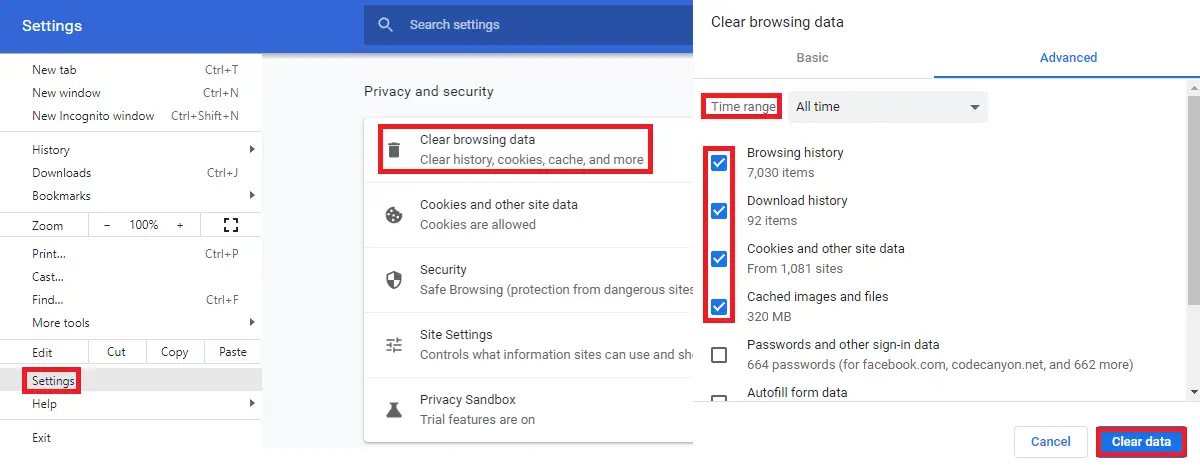
إذا كانت المشكلة بسبب التخزين المؤقت أو ملفات تعريف الارتباط ، فيمكنك أيضًا مسح ذاكرة التخزين المؤقت أو التحقق من متصفح مختلف أو تشغيل صفحة الويب في وضع التصفح المتخفي.
حاول إعادة تشغيل جهازك وجهاز التوجيه للتأكد من أن المشكلة ليست بسبب الشبكة.
انتظر استجابة الخادم
اعتمادًا على تحميل الخادم ، قد لا يتم تحميل الموقع في بعض الأحيان بسبب المشكلة بين الأجهزة التي تأتي بينك وبين مضيف الويب.
في هذه الحالة ، لا يمكنك فعل أي شيء على الإطلاق. عليك فقط الانتظار ومعرفة ما إذا كان الخادم يستجيب جيدًا ويعطي إشارة خضراء لك. أثناء انتظار استجابة الخادم ، لا يزال من الجيد تجربة طرق أخرى يمكنها حل المشكلة.

قطع الاتصال بشبكة VPN الخاصة بك
إذا كنت تستخدم VPN لتصفح الإنترنت لإخفاء هويتك ، فيمكنك أيضًا محاولة فتح الموقع مرة واحدة عن طريق تعطيله.
إذا تم حل خطأ مهلة البوابة 504 بعد قطع اتصال VPN ، فيمكنك القول أن هناك بعض المشكلات القادمة من VPN. قد يكون هذا بسبب حقيقة أن VPN غير قادر على الاتصال بخادم استضافة الويب الخاص بك.
تعطيل جدار الحماية
إذا كان هناك أي جدار حماية أو فحوصات أمنية تمنع مستخدمين غير معروفين من دخول موقعك ، فأنت بحاجة إلى التحقق من إعداداتهم بشكل صحيح. هناك حالات يكون فيها جدار الحماية مسؤولاً عن الأخطاء أثناء التصفح.
إذا تم حل المشكلة بعد تعطيل جدار الحماية ، فأنت بحاجة إلى التحقق من إعدادات جدار الحماية التي تسبب مشكلة وحلها.
تحقق من DNS
إذا قمت بنقل موقعك إلى مضيف مختلف ، فستحتاج إلى التأكد من تكوين إعداد DNS بشكل صحيح. يمكن أن يستغرق نشر DNS ما يصل إلى 48 ساعة اعتمادًا على خوادم DNS. إذا كان التغيير الذي أجريته فعالاً بالفعل ، فأعد التحقق من إعدادات DNS وخادم الاسم لموقعك.
تحقق من سجلات الأخطاء
إذا كان مضيفك يوفر الوصول إلى سجلات الخادم في cPanel ، فمن الأفضل التحقق من الأخطاء. عادة ، يتم تخزينه داخل public_html في ملف error_log.

ولكن ، إذا كان مضيفك يستخدم أي شيء آخر باستثناء cPanel ، فستجد هذا في موقع مختلف داخل شاشة الاستضافة الخاصة بك.
تحقق من CDN
إذا كنت تستخدم شبكة توصيل المحتوى ، فقد يتسبب ذلك في حدوث خطأ إذا لم يتم تكوينها بشكل صحيح. يمكن أن يحدث أيضًا عندما يكون الخادم الخاص بك معطلاً ولا يعمل CDN بشكل صحيح بسببه. عندما يتصل CDN بمضيف ويب معطل للصيانة ، فإنه عادةً ما يُلقي بخطأ إذا لم يتمكن موقع الويب من تحميل موارده المخزنة مؤقتًا.
إذا كان CDN هو سبب المشكلة ، فإن إيقاف تشغيل CDN سيساعد في حلها. إذا استمرت المشكلة ، فقد تكون هناك مشكلة أخرى.
تنظيف قاعدة البيانات
تحتاج إلى تنظيف قاعدة البيانات وتحسينها لزيادة أداء موقعك. في بعض الأحيان تكون قاعدة البيانات المزدحمة مسؤولة عن الأخطاء المختلفة على الموقع.
هناك أيضًا مكونات إضافية مثل WP-Optimize و WP ROCKET التي تنظف قاعدة البيانات نيابة عنك.
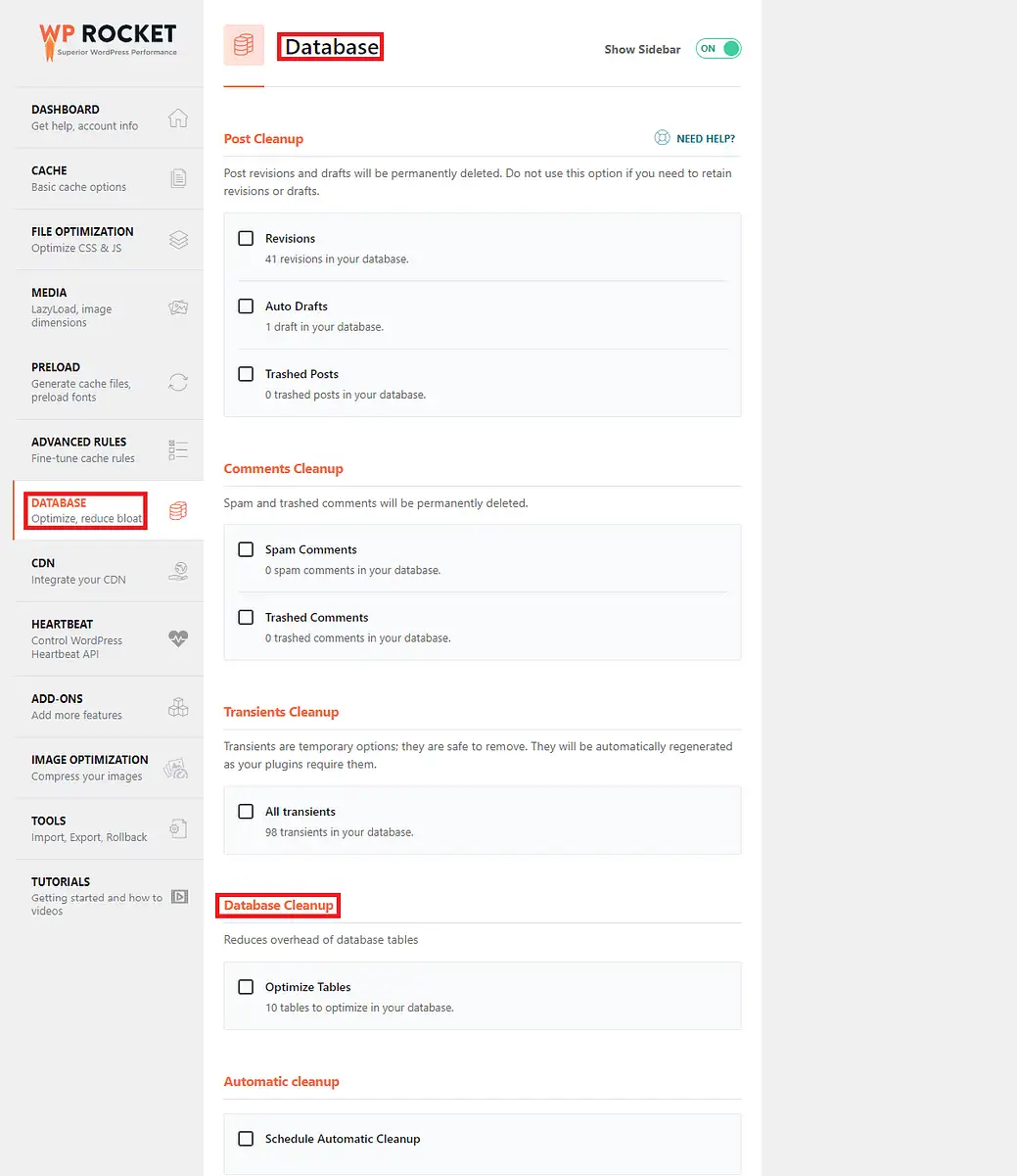
لذلك ، من الحكمة دائمًا تحسين قاعدة البيانات على فترات منتظمة.
قم بالتبديل إلى النسق الافتراضي
يمكنك استخدام السمة الافتراضية لاستكشاف أخطاء الموقع وإصلاحها إذا كانت المشكلة بسبب السمة. إذا كان الموضوع مشفرًا بشكل سيئ أو به بعض الثغرات الأمنية ، فإن تبديل الموقع إلى السمة الافتراضية يجب أن يزيل هذا الخطأ ويمكنك بعد ذلك البحث عن هذا الخطأ المحدد لإصلاحه.
تعطيل مكونات WordPress الإضافية
هناك احتمال كبير لحدوث خطأ بسبب ملحقات WordPress. لذلك ، يجب عليك تعطيل المكونات الإضافية من موقعك واحدًا تلو الآخر والتحقق مما إذا كان ذلك يحل المشكلة. إذا كانت المشكلة بسبب المكون الإضافي ، فستتمكن من تحديد المكون الإضافي من هذه العملية. بعد تحديد المكون الإضافي ، يمكنك الآن إصلاح المكون الإضافي وإعادة تنشيطه مرة أخرى إذا كنت بحاجة إلى المكون الإضافي.
تحقق من ملف Htaccess
يعد ملف .htaccess ملفًا مهمًا لا يجب تحريره إذا لم تكن لديك معرفة مناسبة بما تفعله بالضبط. كلما قمت بتغيير ملف .htaccess ، يجب أن تأخذ نسخة احتياطية من الملف بحيث في حالة حدوث أي شيء بشكل غير متوقع ، يمكنك استبدال ملف النسخ الاحتياطي.
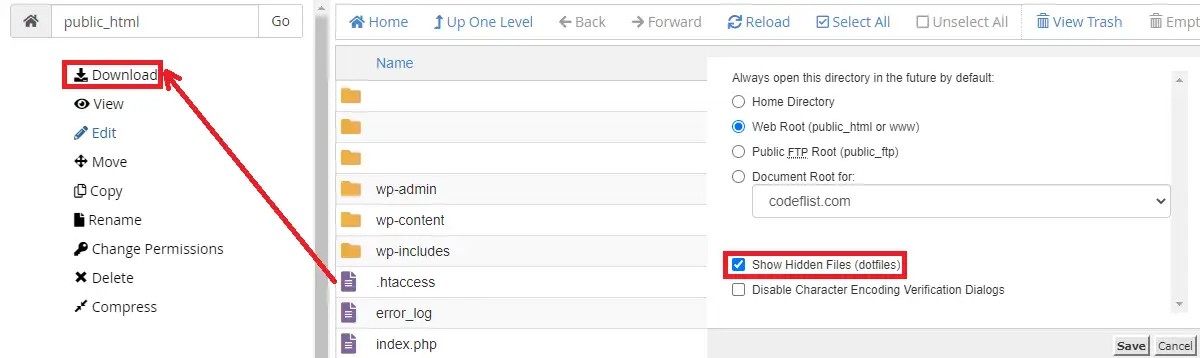
هناك مكونات إضافية تطلب الإذن بتعديل ملف .htaccess من إعدادات البرنامج المساعد الخاص بهم. لذلك ، يجب عليك أيضًا التحقق مما إذا كان .htaccess تالفًا بسببها. نادرًا ما يحدث ذلك ، ومع ذلك ، فأنت بحاجة إلى التأكد منه. أثناء تعطيل المكون الإضافي كما في العملية أعلاه ، تحقق من رمز ملف htaccess إذا تم تغييره. إذا تم تحديد المكون الإضافي المعين ، فأنت بحاجة إلى التأكد من أنك لا تسمح لهذا المكون الإضافي بإعادة كتابة القواعد في ملف htaccess مرة أخرى. من الأفضل استبدال هذا البرنامج المساعد.
اتصل بمضيف الويب أو مزود خدمة الإنترنت
في بعض الأحيان ، قد يتسبب عنوان IP المخصص لجهازك في حدوث مشكلة في تحميل الصفحات على الإنترنت. إذا كان جهازك يتصفح الويب من قائمة عناوين IP المحظورة بواسطة مالك موقع الويب ، فلن تتمكن أبدًا من فتح هذا الموقع بأي من أجهزتك. في هذه الحالة ، تحتاج إلى الاتصال بمزود خدمة الإنترنت الخاص بك وسوف ينظرون في هذه المشكلة ويغيرون عنوان IP الخاص بك. هذا يحل المشكلة بسرعة.
ومع ذلك ، إذا كنت قد جربت خيارات إصلاح متعددة ولم تنجح بعد ، ففكر في الاتصال بمزود مضيف الويب الخاص بك. قد يكون لديهم أفكار لإصلاح الخطأ قريبًا.
تغليف
إذا اتبعت جميع النقاط المدرجة في هذا المنشور ، فنحن على يقين من أنه يجب أن تكون قادرًا على معرفة كيفية إصلاح خطأ مهلة بوابة 504 في WordPress.
المنشورات ذات الصلة
- كيفية استخدام صور WebP في WordPress
- كيفية منع عنوان IP في ووردبريس
- كيفية إصلاح الخطأ 403 Forbidden Error
